إذا كان لديك أكثر من جهاز عرض واحد وكان جهاز العرض الخارجي بدقة شاشة مختلفة عن جهاز العرض الأساسي، فقد تواجه مشكلة حيث يعرض PowerPoint أو Skype for Business الشاشة كبيرة جدا أو صغيرة جدا.
أصدرت Microsoft بالفعل تصحيحا لهذه المشكلة. يمكنك تأكيد ما إذا كان التطبيق يحتوي على التحديث من خلال التحقق من أرقام الإصدارات أدناه. يتطلب الإصلاح Windows 10 1607، المعروف أيضا باسم Windows 10 السنوية.
ومع ذلك، قد لا تزال تواجه نصا غير واضح في Office عند استخدام أجهزة عرض متعددة. راجع مقالة تعليمات Office تظهر التطبيقات بالحجم الخطأ أو غير واضحة على أجهزة العرض الخارجية للحصول على مزيد من المعلومات.
تم إصلاحها PowerPoint Skype for Business
PowerPoint 2016 و PowerPoint 2013 و Skype for Business 2013 و Skype for Business 2016 الآن الحالة التي يكون فيها لديك أكثر من جهاز عرض واحد وشاشة العرض الخارجية بدقة شاشة مختلفة عن الشاشة الأساسية. يجب أن يكون لديك إصدارات معينة (أو أحدث) من Office والإصدارات Windows 10 الكمبيوتر لكي تتمكن من رؤية الإصلاحات.
-
لهذا الإصلاح، الإصدار المطلوب من Windows هو: Windows 10 1607، المعروف أيضا Windows 10 السنوية.
-
للحصول على هذا الإصلاح، يتم وصف الإصدار PowerPoint أو Skype for Business في القسم التالي:
الإصدارات المحدثة من PowerPoint Skype for Business
-
إذا كنت مستخدما منزليا ل Microsoft 365 أو Office 2016 أو Office 2013، ففي الوقت الحالي (يوليو 2017) كان من المفترض أن تكون قد تلقيت التحديثات الموضحة في هذه المقالة.
-
إذا كنت مستخدما للأعمال في Microsoft 365 أو Office 2016 أو Office 2013، فقد تكون قد تلقيت التحديثات الموضحة في هذه المقالة أو ربما لم تتلقها. يعتمد الجدول الزمني الذي تحصل Office التحديثات عليه على رغبة المؤسسة.
يمكنك تأكيد ما إذا كان التطبيق يحتوي على التحديث من خلال التحقق من رقم إصدار Office ضمن القائمة ملف لأي تطبيق Office. هناك تقنيات مختلفة لتثبيت Office 2016. تحدد التقنية المستخدمة في التثبيت رقم الإصدار الذي تحتاج إلى البحث عنه. فيما يلي كيفية البحث عن هذه المعلومات:
-
في القائمة ملف، انقر فوق حساب (على الجانب الأيمن من الصفحة).
-
على الجانب الأيسر من الصفحة، ضمن المقطع معلومات المنتج، سترى معلومات التطبيق والتحديث التي تبدو إما الصورة الأولى (التي تمثل تقنية مثبت "التشغيل التلقائي") أسفل الصورة الثانية أو الصورة الثانية (التي تشير إلى تقنية Microsoft Installer):
يبدو "التشغيل الفوري" هكذا:
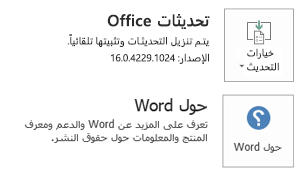
يبدو "Microsoft Installer" هكذا:
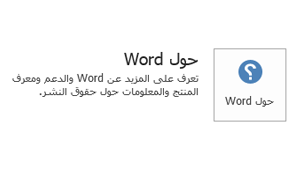
إذا رأيت زرين، كما هو موضح في الصورة الأولى أعلاه، فإن الحد الأدنى لعدد الإصدار الذي يحتوي على التحديث هو:
|
PowerPoint 2016 |
Skype for Business 2016 |
|
16.0.7369.2024 |
16.0.7369.2024 |
إذا رأيت زرا واحدا، كما هو موضح في الصورة الثانية أعلاه، فإن الحد الأدنى لعدد الإصدار الذي يحتوي على التحديث هو:
|
PowerPoint 2016 |
Skype for Business 2016 |
|
16.0.4483.1000 |
16.0.4483.1000 |
|
PowerPoint 2013 |
Skype for Business 2013 |
|
15.0.4875.1001 |
15.0.4875.1001 |
Office 2013 Office 2016 تحديث المنتجات المنزلية تلقائيا.
Microsoft 365 للأعمال اشتراكاتك م تحديثا تلقائيا. يتم طرح المنتج تدريجيا؛ لا يتلقى الجميع التحديث في الوقت نفسه. إذا كنت تعمل في مؤسسة Office ولكن ليس لديها Microsoft 365 اشتراكات، فإن المؤسسة تتحكم على Office التحديثات.
انتقل إلى Office التحديثات للحصول على مزيد من المعلومات إذا كنت تريد التأكد من تثبيت التحديث الأخير.










